
今回解説していく内容は以下です!
本記事の内容
・関連記事
画面が映らない時の対処法(30秒で解決)
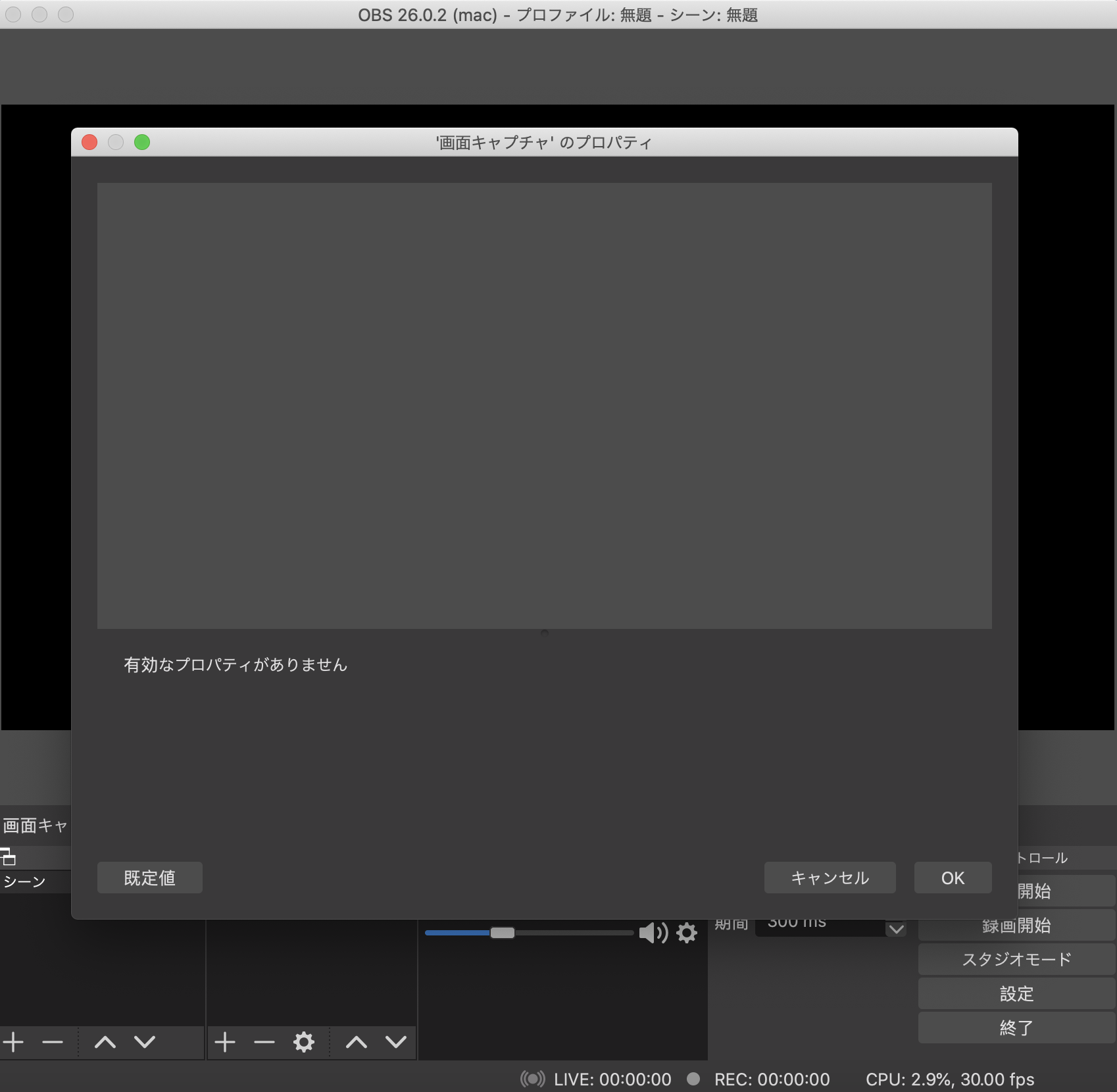
- ソースの部分で非表示にしてしまっている
- デバイスの設定をしていない
- システム側でOBSの設定を行っていない
「有効なプロパティがありません」が表示される場合は 3 になります。少し詳しく見ていきましょう!
※この対処方法は、OBS バージョン: 26.0.2 、Macを使っている人が対象となります。
Windowsで使っていてお困りの方は、以下の記事を参考にしたらいいかと思います。
OBS Studioでソースを追加したのに、画面が真っ暗(真っ黒、真っ白)である場合、どのようにすれば正常に画面を映せるようになるのでしょうか。その対処法を見ていきましょう。
(1)画面キャプチャ、(2)ウィンドウキャプチャ、(3)ゲームキャプチャ、(4)映像キャプチャデバイスの4種類に分けて、対処法をご紹介します。
ソースの部分で非表示にしてしまっている
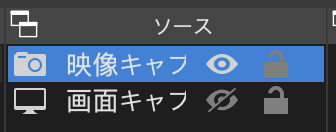
ソースに追加した後、目のアイコンをクリックすることによって 表示 のON/OFF が切り替えれます。もちろん、ここの表示をOFFにしてた場合は画面に何も表示されません。
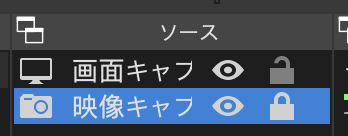
また、ドラック&ドロップで レイヤーを入れ替えることができます。
上記の場合は 画面キャプチャ が1番上にくる状態になっており、映像キャプチャがその下になるようになっています。このレイヤーが原因で表示できていない可能性もあるので気をつけましょう。
デバイスの設定をしていない
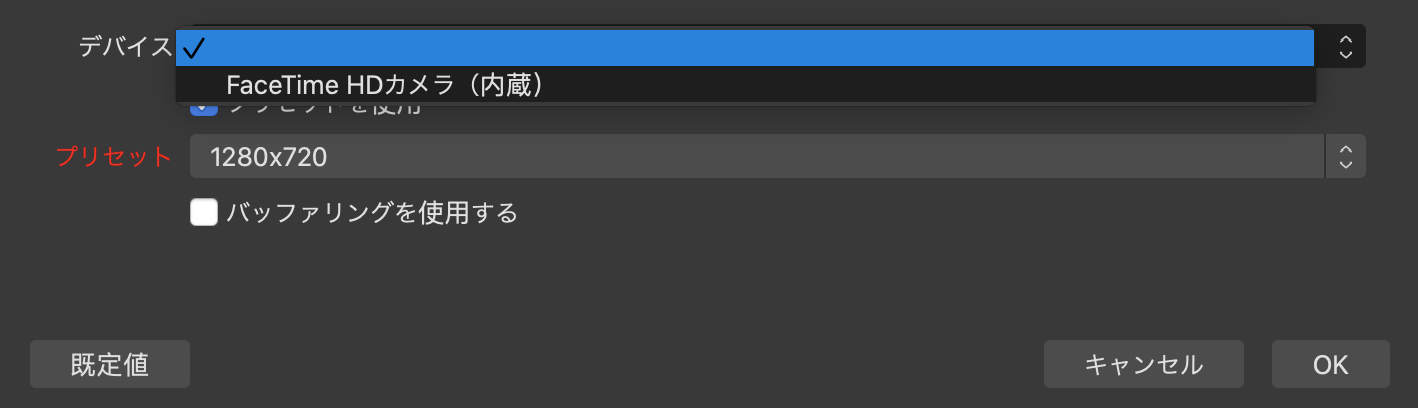
映像キャプチャ をソースに追加したら デバイス や プリセット を選択する必要があります。この時、デバイスの設定が空。もしくは、接続したいカメラを選択していなければ映すことができません。
システム側でOBSの設定を行っていない
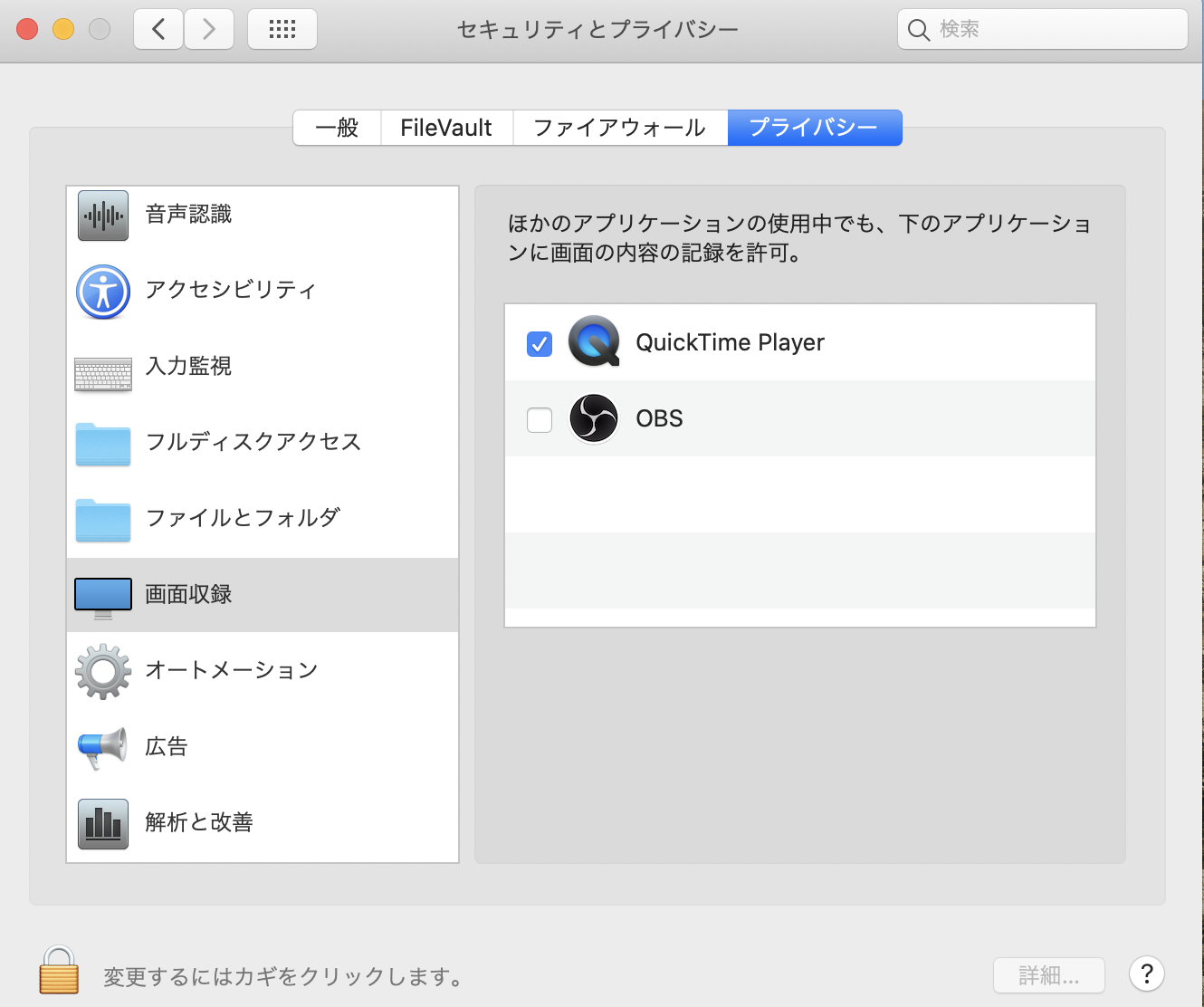
「有効なプロパティがありません」の原因は パソコンのシステム設定で OBS を許可していないからです。新しいMacを購入してOBSを入れた際、このチェックが外れていたため 画面の表示ができなくなっていました。また、カメラやマイクもシステム設定での許可をする必要があります。
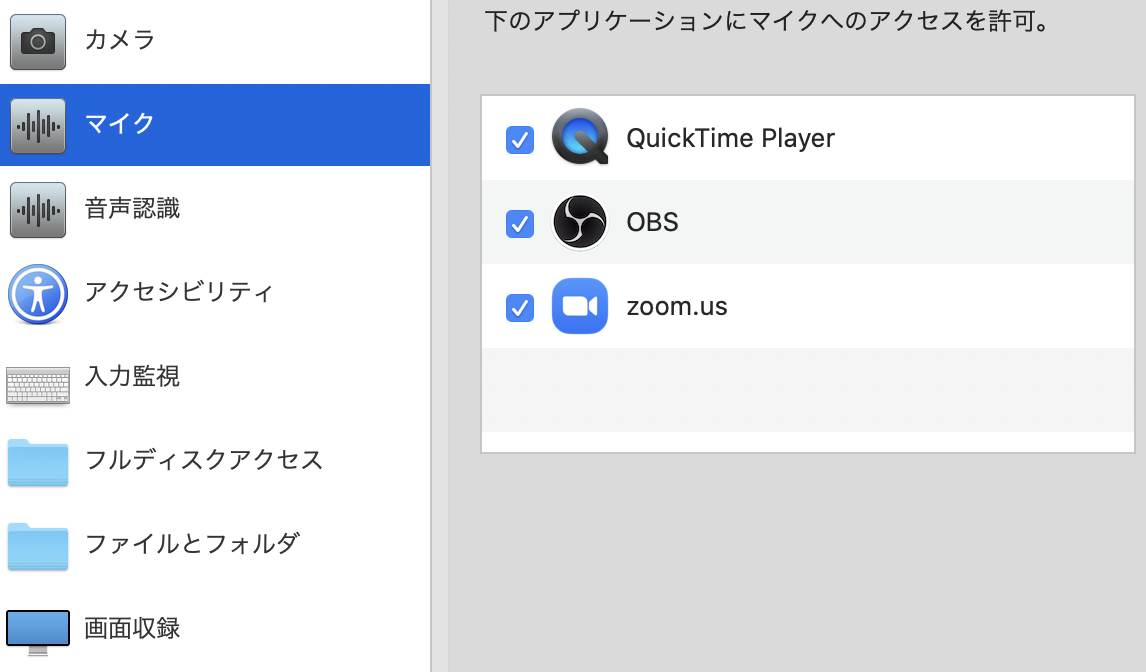
関連記事
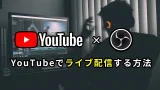


まとめ

いかがでしたか?上記の内容を確認しても画面が映らないようであれば、カメラに問題があるかもしれません。画面が映らなくて悩んでいる方はぜひ、参考に設定を行ってみてください。
















コメント
教えてください。ゲーム配信をする為に先日、キャプチャーボードを購入して、MacとPS4とPS4モニターに接続し、いざOBSに映像キャプチャーで取り込もうとしたのですが、キャプチャーボード経由のゲームモニターには、PS4の画像は映るのですが、MacBook airのOBSの映像キャプチャーでキャプチャーボード選択しているんですが、全くOBSにはうつりません。。どうしたらいいのか・・・
Basicolor キャプチャーボード HDMI USB3.0 1080P 60FPS、Switch PS4 PS5 Xbox Wii U ウェブカメラ PS3に対応、1080P HDMI パススルー、HD HDMIゲーム録画・HDMIビデオ録画・ライブ配信用キャプチャーデバイス、Windows 7/8/10 MacBook Linux Youtube Twitch に対応 ARX321